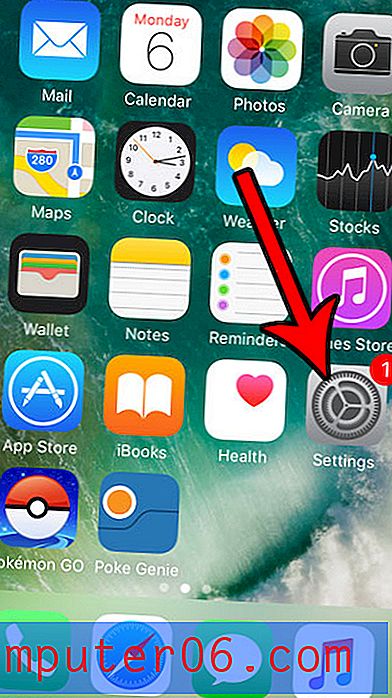Comment ignorer l'écran de démarrage lors de l'ouverture d'Excel 2013
Alors que tous ceux qui utilisent Microsoft Excel ont leurs propres tendances et préférences, il est courant chez beaucoup de ces utilisateurs de choisir un classeur vierge lors du démarrage d'un nouveau projet. Les modèles disponibles sur l'écran Démarrer peuvent améliorer des tâches spécifiques, mais vous constaterez peut-être que vous ne les utilisez pas personnellement très souvent.
Par conséquent, le manque d'utilitaire généré par l'écran de démarrage d'Excel 2013 peut vous laisser chercher un moyen de le supprimer. Notre guide ci-dessous vous dirigera vers l'emplacement de ce paramètre afin que vous puissiez désactiver et permettre à Excel de s'ouvrir directement dans un classeur vierge.
Contourner l'écran de démarrage d'Excel 2013 au lancement
Les étapes ci-dessous modifieront les paramètres de votre installation Excel 2013 afin qu'Excel s'ouvre dans un nouveau classeur vierge chaque fois que vous lancez le programme. Cela supprime l'étape où vous aviez précédemment pu choisir parmi une sélection de modèles.
Étape 1: Lancez Excel 2013.
Étape 2: cliquez sur l'onglet Fichier dans le coin supérieur gauche de la fenêtre.

Étape 3: cliquez sur Options en bas de la colonne sur le côté gauche de la fenêtre. Cela lance la fenêtre Options Excel .
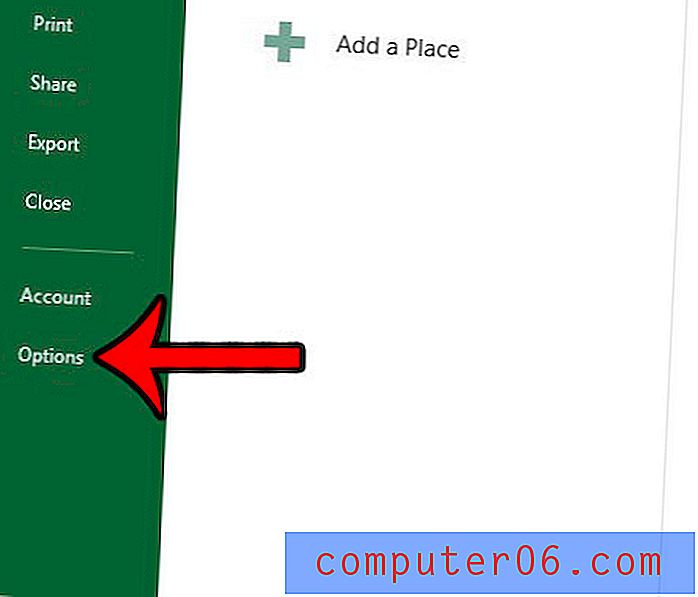
Étape 4: cliquez sur l'onglet Général en haut de la colonne sur le côté gauche de la fenêtre Options Excel .
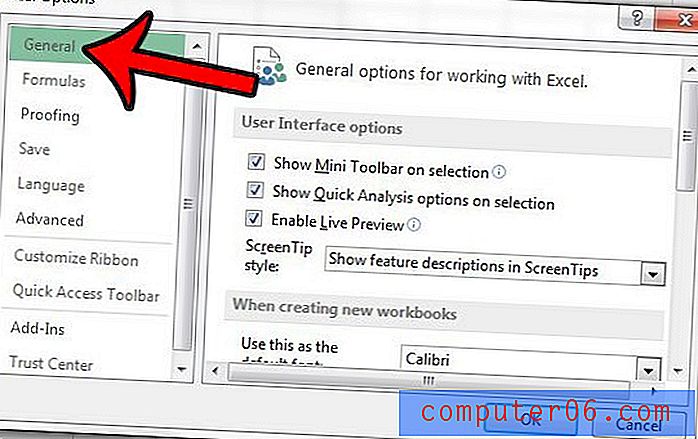
Étape 5: faites défiler vers le bas de ce menu, puis cliquez sur la case à gauche de Afficher l'écran de démarrage lorsque cette application commence à supprimer la coche. Vous pouvez ensuite cliquer sur le bouton OK en bas de la fenêtre pour enregistrer vos modifications et fermer la fenêtre Options Excel.
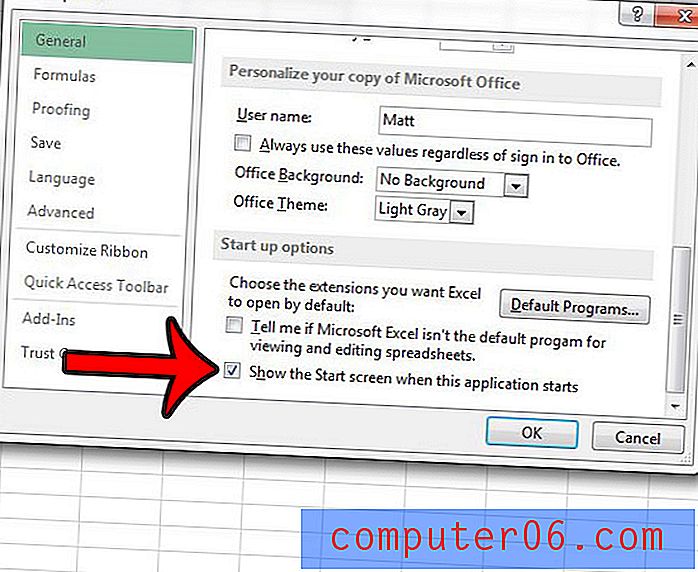
Si vous choisissez maintenant de fermer Excel 2013 et de le relancer, vous ouvrirez à la place un classeur vide.
Avez-vous des difficultés à imprimer des feuilles de calcul de plusieurs pages dans Excel? Un paramètre qui peut aider à améliorer la lisibilité est d'imprimer les titres en haut de chaque page. Cela permet à vos lecteurs de suivre plus facilement les données de vos cellules et peut aider à minimiser les erreurs causées par une mauvaise identification des colonnes.